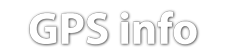Легкий путь по обновлению карт в GPS навигаторах Garmin.
Всем, кому приходилось устанавливать обновление карт Garmin, могут подтвердить, что самым сложным моментом было иметь дело с файлом обновления размером 2 Гб. Если делать все согласно инструкции и совершать двойной щелчок на 2 Гб файл запуска обновления, то затем наступает 10-20 минутная пауза, когда компьютер пытается открыть этот файл. Однако, по какой то необъяснимой причине, текущий статус процедуры открытия файла не отображается и многие пользователи прерывают действие, логично думая, что обновления на их компьютере не происходит. Но существует более удобный способ установки. Ниже приведена пошаговая инструкция:
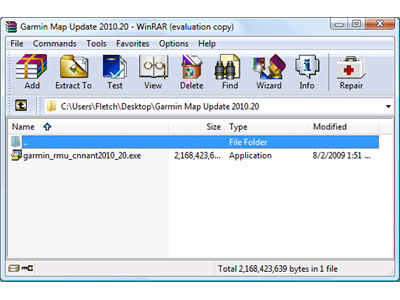 Инструкция предполагает, что файл обновления уже находится на рабочем столе.
Инструкция предполагает, что файл обновления уже находится на рабочем столе.
Для начала необходима программа-архиватор для распаковки заархивированного исходного файла обновления. Желательно использовать WinRar. Итак, файл обновления Garmin map открывается и нажимается кнопка «Extract To»( Распаковать файл в). Рекомендуется распаковать файл в папку, которую будет легко найти, к примеру в папку на рабочем столе.
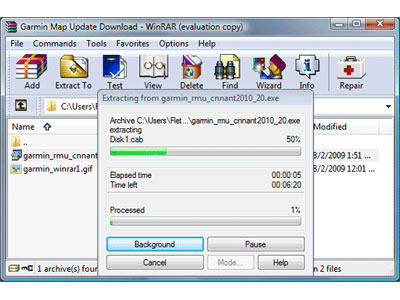 Как только процесс распаковки закончится, необходимо закрыть архиватор WinRar.
Как только процесс распаковки закончится, необходимо закрыть архиватор WinRar.
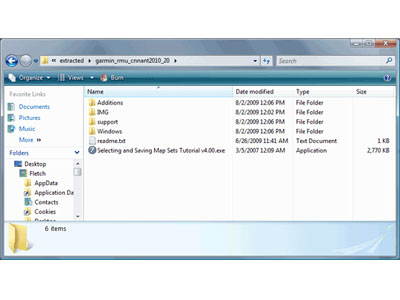 Откройте папку, которая содержит ранее разархивированные файлы.
Откройте папку, которая содержит ранее разархивированные файлы.
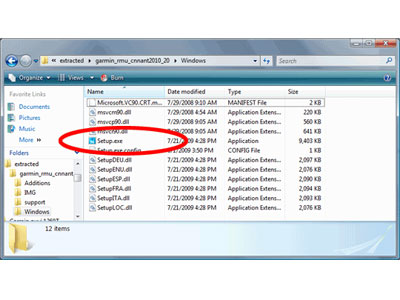 Запустите Setup.exe в директории Windows для начала процесса обновления.
Запустите Setup.exe в директории Windows для начала процесса обновления.
Примечание: если обновление происходит в среде Windows Vista, то нужно нажать правую кнопку мышки на значке файла Setup.exe и выбрать опцию Run as Administrator. Если вы не сделаете это, то обновления не произойдет.
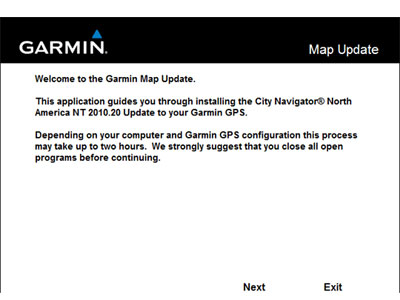 Нажмите кнопку Next для продолжения установки.
Нажмите кнопку Next для продолжения установки.
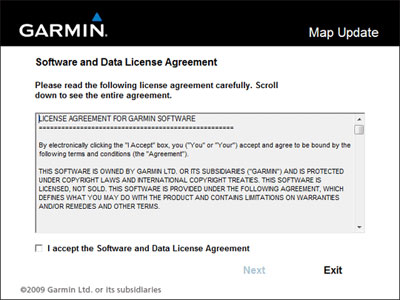 Согласитесь по Пользовательскому соглашению и нажмите кнопку Next.
Согласитесь по Пользовательскому соглашению и нажмите кнопку Next.
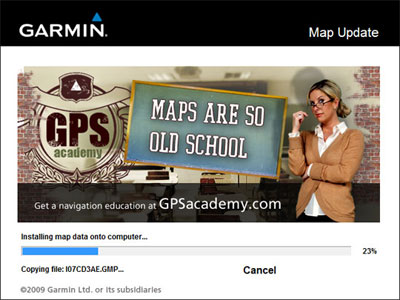 Утилита обновления карт сначала устанавливает файлы на ваш компьютер, затем она создает файл карты и перекачивает в навигатор GPS (в ваш nuvi). Как только обновление закончится, вы легко сможете удалить утилиту обновления из вашего компьютера (что вам будет только в радость — файл весит более 2 Гб).
Утилита обновления карт сначала устанавливает файлы на ваш компьютер, затем она создает файл карты и перекачивает в навигатор GPS (в ваш nuvi). Как только обновление закончится, вы легко сможете удалить утилиту обновления из вашего компьютера (что вам будет только в радость — файл весит более 2 Гб).
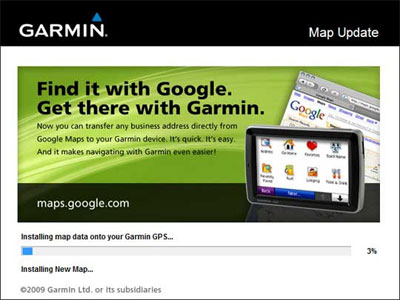 Немного терпения — процедура займет немного времени.
Немного терпения — процедура займет немного времени.
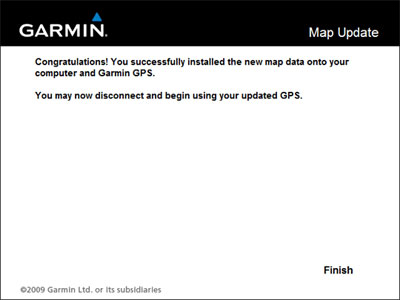 Как только процедура заканчивается, нажмите Finish и отсоедините устройство nuvi от вашего компьютера.
Как только процедура заканчивается, нажмите Finish и отсоедините устройство nuvi от вашего компьютера.
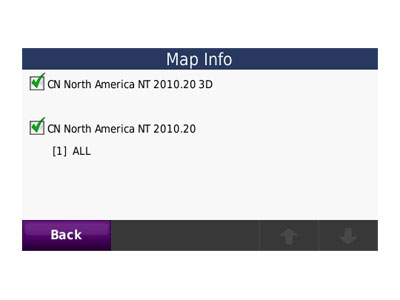 Для подтверждения успешной установки на вашем nuvi необходимо перейти по следующему пути: tools > settings > map > Map Info.
Для подтверждения успешной установки на вашем nuvi необходимо перейти по следующему пути: tools > settings > map > Map Info.
Вот и все. Как и ожидалось, эта инструкция показывает более легкий способ обновления ваших карт. Если разработчики не додумаются использовать индикатор состояния открытия файла обновления, то описанный способ является самым лучшим для использования.
Источник: GPSClub.ru